آ هœ¨هپڑوµپ程çڑ„وµپ转هژ†هڈ²و—¶ï¼Œé€ڑه¸¸وƒ…ه†µن¸‹è؟کوک¯ن»¥هˆ—è،¨çڑ„ه½¢ه¼ڈè،¨çژ°ï¼Œن½†وک¯è؟™و ·و€»وک¯و„ں觉ن¸چه¤ھ直观,JBPMهڈ·ç§°وک¯é¢هگ‘ه›¾çڑ„编程,那ن¹ˆن¸؛ن»€ن¹ˆوˆ‘ن»¬ن¸چ能هœ¨وµپ程ه›¾ن¸ٹوک¾ç¤؛وˆ‘ن»¬çڑ„وµپ转هژ†هڈ²ه‘¢ï¼Œè‡³ه°‘وˆ‘ن»¬هڈ¯ن»¥هœ¨وµپ程ه›¾ن¸ٹé«کن؛®وک¾ç¤؛ه½“ه‰چوµپ程و‰§è،Œهˆ°ن؛†ه“ھن¸ھèٹ‚点,ه¦‚وœèƒ½è؟™و ·çڑ„è¯ç”¨وˆ·هڈ¯ن»¥ه¾ˆè½»و¾è€Œن¸”ن¸€ç›®ن؛†ç„¶çڑ„看هˆ°وµپ程çڑ„وµپ转وƒ…ه†µم€‚
آ وˆ‘هڈ‘çژ°هœ¨JBPMè‡ھه¸¦çڑ„ن¾‹هگن¸وœ‰ç±»ن¼¼çڑ„و•ˆوœï¼Œهگژو¥و— و„ڈن¸هڈˆهœ¨ç½‘ن¸ٹهڈ‘çژ°ن؛†ن¸€ç¯‡و–‡ç« م€ٹ JBPMه›¾ه½¢هŒ–وµپ程监وژ§م€‹ï¼Œن½œè€…简هچ•çڑ„éکگè؟°ن؛†ه›¾ه½¢هŒ–وµپ程监وژ§çڑ„ه®çژ°و€è·¯ï¼Œè®©وˆ‘و¬£ه–œن¸‡هˆ†ï¼Œوœ€ç»ˆه†³ه®ڑن¸€è¯•ï¼Œه‘µه‘µï¼Œé¦–ه…ˆè®©وˆ‘秀ن¸€ن¸‹وˆکوœهگ§ï¼ڑ
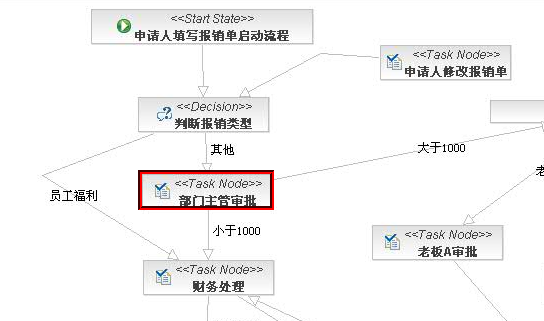
آ آ آ آ آ آ آ آ آ آ آ آ آ آ آ آ آ آ ه›¾1ï¼ڑه½“ه‰چن»»هٹ،èٹ‚点

آ آ آ آ آ آ آ آ آ آ آ آ آ آ آ آ آ ه›¾2ï¼ڑه½“ه‰چوµپ程ن¸çڑ„و´»هٹ¨ن»»هٹ،
آ آ ن¸‹é¢ç®€هچ•çڑ„说说ه®çژ°و€è·¯ï¼ڑ
آ آ 1م€پ首ه…ˆه¦‚وœوˆ‘ن»¬وƒ³é«کن؛®وک¾ç¤؛وںگن¸€ن»»هٹ،èٹ‚点,وˆ‘ن»¬è‡³ه°‘ن¼ڑçں¥éپ“该ن»»هٹ،çڑ„وںگن¸ھه®ن¾‹ï¼Œé‚£ن¹ˆوˆ‘ن»¬هڈ¯ن»¥é€ڑè؟‡è¯¥taskInstanceهڈ–ه¾—该ن»»هٹ،و‰€هœ¨çڑ„ن»»هٹ،èٹ‚点هگچ称ه¦‚ï¼ڑString nodeName = taskInstance.getTask().getTaskNode().getName();
آ آ 2م€په…¶و¬،وˆ‘ن»¬ن½؟用JBPMçڑ„Eclipseوڈ’ن»¶ç”»وµپ程ه›¾çڑ„و—¶ه€™ï¼Œه·¥ه…·é™¤ن؛†ç”ںوˆگوµپ程ه›¾ن¹‹ه¤–è؟کن¼ڑوœ‰ن¸€ن¸ھgpd.xml,该و–‡ن»¶è®°ه½•ن؛†وµپ程ه›¾çڑ„ه¤§ه°ڈهڈٹه…¶ن¸çڑ„èٹ‚点çڑ„هگو ‡هڈٹو¯ڈن¸ھèٹ‚点çڑ„é•؟ه®½ï¼Œè؟™ه°±وک¯è¯´وˆ‘ن»¬هڈ¯ن»¥ç”¨DOM4Jو¥è§£وگ该وµپ程ه›¾ï¼Œن»ژ而ه¾—هˆ°وˆ‘ن»¬è¦پé«کن؛®وک¾ç¤؛çڑ„é‚£ن¸ھèٹ‚点çڑ„هگو ‡هڈٹه¤§ه°ڈم€‚
آ آ 3م€پوœ€هگژوˆ‘ن»¬هڈ¯ن»¥é€ڑè؟‡ن»¥ن¸ٹن¸¤و¥ه¾—هˆ°çڑ„ن؟،وپ¯ï¼Œن»¥è¯¥وµپ程ه›¾ن¸ن¸؛背و™¯ه›¾و،ˆهœ¨ه…¶ن¸ٹç”»DIV,و¥é«کن؛®وک¾ç¤؛相ه؛”èٹ‚点م€‚
آ آ 需è¦پ说وکژçڑ„وک¯ï¼Œوˆ‘è؟™ç§چه®çژ°و€è·¯è·ںJBPMè‡ھه¸¦ن¾‹هگçڑ„و€è·¯وœ‰ن¸€ç‚¹ن¸چهگŒï¼ŒJBPMوک¯هœ¨éƒ¨ç½²وµپ程ه®ڑن¹‰çڑ„و—¶ه€™وٹٹوµپ程ه®ڑن¹‰ه›¾ن¹ںن¸€و ·çڑ„و”¾ه…¥ن؛†و•°وچ®ه؛“,و‰€ن»¥ن»–وک¯ن»¥IOوµپçڑ„و–¹ه¼ڈو¥ه¤„çگ†ï¼Œè€Œوˆ‘è؟™ç§چوک¯ه®Œه…¨هœ¨وœ¬هœ°è§£وگXMLو–‡ن»¶م€‚
آ آ ه‘µه‘µï¼Œه¤§ن½“و€è·¯ه°±وک¯è؟™و ·ن؛†ï¼Œن¸چçں¥éپ“وˆ‘وœ‰و²،وœ‰è¯´وکژ白,ن¸چè؟‡ن¸چوکژ白ن¸چè¦پ紧,ن¸‹é¢وˆ‘ن»¬ه°±و¥çœ‹ه…·ن½“çڑ„ن»£ç په®çژ°ï¼Œه¤§ه®¶éƒ½وک¯coder,è؟کوک¯ç”¨ن»£ç پن؛¤وµپèµ·و¥و¯”较و–¹ن¾؟ه•ٹ,ه¤§ه®¶و‰‹ه¤´éƒ½وœ‰gpd.xmlو–‡ن»¶çڑ„و¨،و؟,و‰€ن»¥è؟™ن¸ھو–‡ن»¶çڑ„ن»£ç په°±ن¸چه¾€ن¸ٹè´´ن؛†ï¼ڑ
<!--<br /> <br /> Code highlighting produced by Actipro CodeHighlighter (freeware)<br /> http://www.CodeHighlighter.com/<br /> <br /> -->آ 1آ آ آ آ آ /**
آ 2آ آ آ آ آ آ *آ هٹں能وڈڈè؟°ï¼ڑ解وگوŒ‡ه®ڑNodeèٹ‚点çڑ„xم€پyهگو ‡ن»¥هڈٹ该èٹ‚点çڑ„widthه’Œheight<br>
آ 3آ آ آ آ آ آ *آ @paramآ root
آ 4آ آ آ آ آ آ *آ @paramآ nodeName
آ 5آ آ آ آ آ آ *آ @returnآ int[]
آ 6آ آ آ آ آ آ */
آ 7آ آ آ آ آ privateآ int[]آ extractBoxConstraint(Elementآ root,آ Stringآ nodeName)آ {
آ 8آ آ آ آ آ آ آ آ آ int[]آ resultآ =آ newآ int[4];
آ 9آ آ آ آ آ آ آ آ آ XPathآ xPathآ =آ newآ DefaultXPath("//node[@name='"آ +آ nodeNameآ +آ "']");
10آ آ آ آ آ آ آ آ آ Elementآ nodeآ =آ (Element)آ xPath.selectSingleNode(root);
11آ آ آ آ آ آ آ آ آ result[0]آ =آ Integer.valueOf(node.attribute("x").getValue()).intValue()آ -آ 4;
12آ آ آ آ آ آ آ آ آ result[1]آ =آ Integer.valueOf(node.attribute("y").getValue()).intValue()آ -آ 4;
13آ آ آ آ آ آ آ آ آ result[2]آ =آ Integer.valueOf(node.attribute("width").getValue()).intValue()آ +آ 4;
14آ آ آ آ آ آ آ آ آ result[3]آ =آ Integer.valueOf(node.attribute("height").getValue()).intValue()آ +آ 4;
15آ آ آ آ آ آ آ آ آ returnآ result;
16آ آ آ آ آ }
17آ
18آ آ آ آ آ /**
19آ آ آ آ آ آ *آ هٹں能وڈڈè؟°ï¼ڑèژ·هڈ–gpdو–‡ن»¶ن¸وµپ程ه›¾çڑ„widthه’Œheight<br>
20آ آ آ آ آ آ *آ @paramآ root
21آ آ آ آ آ آ *آ @returnآ int[]
22آ آ آ آ آ آ */
23آ آ آ آ آ privateآ int[]آ extractImageDimension(Elementآ root)آ {
24آ آ آ آ آ آ آ آ آ int[]آ resultآ =آ newآ int[2];
25آ آ آ آ آ آ آ آ آ result[0]آ =آ Integer.valueOf(root.attribute("width").getValue()).intValue();
26آ آ آ آ آ آ آ آ آ result[1]آ =آ Integer.valueOf(root.attribute("height").getValue()).intValue();
27آ آ آ آ آ آ آ آ آ returnآ result;
28آ آ آ آ آ }
آ ن»¥ن¸ٹن¸¤ن¸ھو–¹و³•وک¯ç؛¯DOM4Jه®çژ°ï¼Œن½œç”¨ه°±وک¯è§£وگgpd.xmlو–‡ن»¶ن»¥èژ·هڈ–وˆ‘ن»¬وƒ³è¦په¾—هˆ°çڑ„ن؟،وپ¯ï¼Œè؟™ن¸¤و®µن»£ç پوک¯JBPMن¾‹هگن¸ه¸¦وœ‰çڑ„,é«کن؛®وک¾ç¤؛çڑ„ه…·ن½“çڑ„ه؛”用ن»£ç په¦‚ن¸‹ï¼ڑ
<!--<br /> <br /> Code highlighting produced by Actipro CodeHighlighter (freeware)<br /> http://www.CodeHighlighter.com/<br /> <br /> -->آ 1آ آ آ آ آ /**
آ 2آ آ آ آ آ آ *آ هœ¨وµپ程ه›¾ن¸ٹé«کن؛®وک¾ç¤؛èٹ‚点آ هٹں能وڈڈè؟°ï¼ڑ<br>
آ 3آ آ آ آ آ آ *آ
آ 4آ آ آ آ آ آ *آ @paramآ taskInstanceId
آ 5آ آ آ آ آ آ *آ آ آ آ آ آ آ آ آ آ آ آ ن»»هٹ،ه®ن¾‹ID
آ 6آ آ آ آ آ آ *آ @paramآ gpdPath
آ 7آ آ آ آ آ آ *آ آ آ آ آ آ آ آ آ آ آ آ وµپ程ه›¾هگو ‡و–‡ن»¶è·¯ه¾„
آ 8آ آ آ آ آ آ *آ @paramآ processImagePath
آ 9آ آ آ آ آ آ *آ آ آ آ آ آ آ آ آ آ آ آ وµپ程ه›¾è·¯ه¾„
10آ آ آ آ آ آ */
11آ آ آ آ آ publicآ Stringآ ProcessImageForCurrentTask(longآ taskInstanceId,Stringآ gpdPath,Stringآ processImagePath)آ {
12آ آ آ آ آ آ آ آ آ StringBufferآ sbStringآ =آ newآ StringBuffer();
13آ آ آ آ آ آ آ آ آ tryآ {
14آ آ آ آ آ آ آ آ آ آ آ آ آ //هˆه§‹هŒ–dom4j
15آ آ آ آ آ آ آ آ آ آ آ آ آ Elementآ rootDiagramElementآ =آ newآ SAXReader().read(gpdPath).getRootElement();
16آ آ آ آ آ آ آ آ آ آ آ آ آ //èژ·هڈ–ه½“ه‰چTaskInstance
17آ آ آ آ آ آ آ آ آ آ آ آ آ TaskInstanceآ taskInstanceآ =آ this.defaultJbpmDAO.findTaskInstance(taskInstanceId);
18آ آ آ آ آ آ آ آ آ آ آ آ آ //解وگgpd.xml
19آ آ آ آ آ آ آ آ آ آ آ آ آ int[]آ boxConstraintآ =آ extractBoxConstraint(rootDiagramElement,آ taskInstance.getTask().getTaskNode().getName());
20آ آ آ آ آ آ آ آ آ آ آ آ آ int[]آ imageDimensionآ =آ extractImageDimension(rootDiagramElement);
21آ آ آ آ آ آ آ آ آ آ آ آ آ //ه…·ن½“çڑ„ç”»ه›¾ن»£ç پ
22آ آ آ آ آ آ آ آ آ آ آ آ آ Stringآ imageLinkآ =آ processImagePath;
23آ آ آ آ آ آ آ آ آ آ آ آ آ sbString.append("<tableآ border=0آ cellspacing=0آ cellpadding=0آ width="آ +آ imageDimension[0]آ +آ "آ height="آ +آ imageDimension[1]آ +آ "آ style=\"position:relative\">");
24آ آ آ آ آ آ آ آ آ آ آ آ آ sbString.append("آ آ <tr>");
25آ آ آ آ آ آ آ آ آ آ آ آ آ sbString.append("آ آ آ آ <tdآ width="آ +آ imageDimension[0]آ +آ "آ height="آ +آ imageDimension[1]آ +آ "آ style=\"background-image:url("آ +آ imageLinkآ +آ ")\"آ valign=top>");
26آ آ آ آ آ آ آ آ آ آ آ آ آ sbString.append("آ آ آ آ <divآ style=\"position:absolute;");
27آ آ آ آ آ آ آ آ آ آ آ آ آ sbString.append("آ آ آ آ آ آ آ آ آ آ آ آ آ آ آ آ left:"+boxConstraint[0]+آ "px;آ top:"+آ boxConstraint[1]آ +"px;width:"آ +آ boxConstraint[2]آ +"px;height:"+آ boxConstraint[3]آ +"px;");
28آ آ آ آ آ آ آ آ آ آ آ آ آ sbString.append("آ آ آ آ آ آ آ آ آ آ آ آ آ آ آ آ z-index:1;آ آ آ آ border-color:red;آ آ آ آ border-width:4;آ ");
29آ آ آ آ آ آ آ آ آ آ آ آ آ sbString.append("آ آ آ آ آ آ آ آ آ آ آ آ آ آ آ آ border-style:آ groove;آ background-color:آ transparent;\">");
30آ آ آ آ آ آ آ آ آ آ آ آ آ sbString.append("آ آ آ آ </div>");
31آ آ آ آ آ آ آ آ آ آ آ آ آ sbString.append("آ آ آ آ </td>");
32آ آ آ آ آ آ آ آ آ آ آ آ آ sbString.append("آ آ </tr>");
33آ آ آ آ آ آ آ آ آ آ آ آ آ sbString.append("</table>");
34آ
35آ آ آ آ آ آ آ آ آ }آ catchآ (Exceptionآ e)آ {
36آ آ آ آ آ آ آ آ آ آ آ آ آ e.printStackTrace();
37آ آ آ آ آ آ آ آ آ }
38آ آ آ آ آ آ آ آ آ returnآ sbString.toString();
39آ آ آ آ آ }
40
آ آ 虽然ن»£ç پو¯”较ه¤ڑ,ن½†وک¯و€è·¯ه¾ˆو¸…و™°ï¼Œوˆ‘ن¹ںه°±ن¸چç½—ه—¦ن؛†ï¼Œن¸ٹé¢وک¯ç»™ه‡؛ن؛†وŒ‡ه®ڑçڑ„taskInstanceçڑ„ID,هڈ¯ن»¥ç”¨و¥é«کن؛®وک¾ç¤؛وŒ‡ه®ڑçڑ„ن»»هٹ،èٹ‚点,ه¦‚وœوˆ‘ن»¬وƒ³è¦پوک¾ç¤؛وŒ‡ه®ڑوµپ程ن¸ه¤„ن؛ژو´»è·ƒçٹ¶و€پçڑ„ن»»هٹ،çڑ„è¯ï¼Œهڈ¯ن»¥ن¼ ه…¥processInstanceçڑ„ID,然هگژه¾—هˆ°è¯¥وµپ程ن¸çڑ„符هگˆو،ن»¶çڑ„ن»»هٹ،,ه¾ھçژ¯çڑ„ç”ںوˆگDIVه°±è،Œن؛†ï¼Œçœ‹ه…·ن½“ن»£ç پï¼ڑ
<!--<br /> <br /> Code highlighting produced by Actipro CodeHighlighter (freeware)<br /> http://www.CodeHighlighter.com/<br /> <br /> -->آ 1آ آ آ آ آ /**
آ 2آ آ آ آ آ آ *آ هٹں能وڈڈè؟°ï¼ڑهœ¨وµپ程ه›¾ن¸ٹé«کن؛®وک¾ç¤؛وŒ‡ه®ڑوµپ程ن¸ه¤„ن؛ژو´»è·ƒçٹ¶و€پçڑ„èٹ‚点آ <br>
آ 3آ آ آ آ آ آ *آ
آ 4آ آ آ آ آ آ *آ @paramآ taskInstanceId
آ 5آ آ آ آ آ آ *آ آ آ آ آ آ آ آ آ آ آ آ ن»»هٹ،ه®ن¾‹ID
آ 6آ آ آ آ آ آ *آ @paramآ gpdPath
آ 7آ آ آ آ آ آ *آ آ آ آ آ آ آ آ آ آ آ آ وµپ程ه›¾هگو ‡و–‡ن»¶è·¯ه¾„
آ 8آ آ آ آ آ آ *آ @paramآ processImagePath
آ 9آ آ آ آ آ آ *آ آ آ آ آ آ آ آ آ آ آ آ وµپ程ه›¾è·¯ه¾„
10آ آ آ آ آ آ */
11آ آ آ آ آ publicآ Stringآ processImage(finalآ longآ processInstanceId,آ finalآ Stringآ gpdPath,آ finalآ Stringآ processImagePath)آ {
12آ آ آ آ آ آ آ آ آ StringBufferآ sbStringآ =آ newآ StringBuffer();
13آ آ آ آ آ آ آ آ آ tryآ {
14آ آ آ آ آ آ آ آ آ آ آ آ آ Elementآ rootDiagramElementآ =آ newآ SAXReader().read(gpdPath).getRootElement();
15آ
16آ آ آ آ آ آ آ آ آ آ آ آ آ //هڈ–ه¾—و´»è·ƒçٹ¶و€پçڑ„ن»»هٹ،
17آ آ آ آ آ آ آ آ آ آ آ آ آ List<TaskInstance>آ activeTaskObjectListآ =آ this.defaultJbpmDAO.getTaskInstanceListFormProcess(processInstanceId,آ TaskStateType.TASK_UNFINISHED);
18آ آ آ آ آ آ آ آ آ آ آ آ آ int[]آ imageDimensionآ =آ extractImageDimension(rootDiagramElement);
19آ آ آ آ آ آ آ آ آ آ آ آ آ
20آ آ آ آ آ آ آ آ آ آ آ آ آ Stringآ imageLinkآ =آ processImagePath;آ آ
21آ آ آ آ آ آ آ آ آ آ آ آ آ sbString.append("<tableآ border=0آ cellspacing=0آ cellpadding=0آ width="آ +آ imageDimension[0]آ +آ "آ height="آ +آ imageDimension[1]آ +آ "آ آ style=\"position:relative\">");
22آ آ آ آ آ آ آ آ آ آ آ آ آ sbString.append("آ آ <tr>");
23آ آ آ آ آ آ آ آ آ آ آ آ آ sbString.append("آ آ آ آ <tdآ width="آ +آ imageDimension[0]آ +آ "آ height="آ +آ imageDimension[1]آ +آ "آ style=\"background-image:url("آ +آ imageLinkآ +آ ")\"آ valign=top>");
24آ آ آ آ آ آ آ آ آ آ آ آ آ //ه¾ھçژ¯çڑ„ç”»DIV,و³¨و„ڈو¤ه¤„DIVçڑ„相ه¯¹ه¸ƒه±€
25آ آ آ آ آ آ آ آ آ آ آ آ آ forآ (TaskInstanceآ taskInstanceآ :آ activeTaskObjectList)آ {
26آ آ آ آ آ آ آ آ آ آ آ آ آ آ آ آ آ int[]آ boxConstraintآ =آ extractBoxConstraint(rootDiagramElement,آ taskInstance.getTask().getTaskNode().getName());
27آ آ آ آ آ آ آ آ آ آ آ آ آ آ آ آ آ sbString.append("آ آ آ آ <divآ style=\"position:absolute;");
28آ آ آ آ آ آ آ آ آ آ آ آ آ آ آ آ آ sbString.append("آ آ آ آ آ آ آ آ آ آ آ آ آ آ آ آ left:"آ +آ boxConstraint[0]آ +آ "px;آ top:"آ +آ boxConstraint[1]آ +آ "px;آ width:"آ +آ boxConstraint[2]آ +آ "px;height:"آ +آ boxConstraint[3]آ +آ "px;");
29آ آ آ آ آ آ آ آ آ آ آ آ آ آ آ آ آ sbString.append("آ آ آ آ آ آ آ آ آ آ آ آ آ آ آ آ z-index:1;آ آ آ آ border-color:آ red;آ آ آ آ border-width:آ 4;آ ");
30آ آ آ آ آ آ آ آ آ آ آ آ آ آ آ آ آ sbString.append("آ آ آ آ آ آ آ آ آ آ آ آ آ آ آ آ border-style:آ groove;آ background-color:آ transparent;\">");
31آ آ آ آ آ آ آ آ آ آ آ آ آ آ آ آ آ sbString.append("آ آ آ آ </div>");
32آ آ آ آ آ آ آ آ آ آ آ آ آ }
33آ آ آ آ آ آ آ آ آ آ آ آ آ sbString.append("آ آ آ آ </td>");
34آ آ آ آ آ آ آ آ آ آ آ آ آ sbString.append("آ آ </tr>");
35آ آ آ آ آ آ آ آ آ آ آ آ آ sbString.append("</table>");
36آ
37آ آ آ آ آ آ آ آ آ }آ catchآ (Exceptionآ e)آ {
38آ آ آ آ آ آ آ آ آ آ آ آ آ e.printStackTrace();
39آ آ آ آ آ آ آ آ آ }
40آ آ آ آ آ آ آ آ آ returnآ sbString.toString();
41آ
42آ آ آ آ آ }
43آ
آ آ ه‘µه‘µï¼Œهˆ°è؟™وˆ‘ن»¬çڑ„ç›®çڑ„ه°±ه·²ç»ڈه®çژ°ن؛†ï¼Œهڈ¯ن»¥çœ‹هˆ°è؟™و ·هœ¨é،µé¢ن¸ٹ输ه‡؛çڑ„وک¯و ‡ه‡†çڑ„HTML,وˆ‘ن»¬ç”ڑ至هڈ¯ن»¥هٹ ه…¥JSçڑ„هٹ¨و€پو•ˆوœï¼Œه®çژ°و›´هٹ ه¼؛ه¤§çڑ„هٹں能,ه¸Œوœ›èƒ½ه¯¹ن½ وœ‰و‰€ه¸®هٹ©ï¼پ
هˆ†ن؛«هˆ°ï¼ڑ






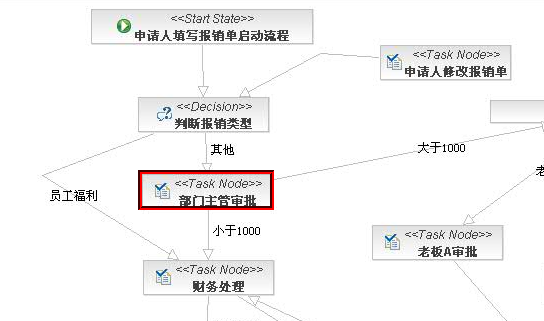




相ه…³وژ¨èچگ
TaskNodeهœ¨وµپ程ه›¾ن¸è،¨ç¤؛ن¸€ن¸ھن»»هٹ،èٹ‚点,é€ڑه¸¸ç”¨ن؛ژهˆ†é…چه·¥ن½œé،¹ç»™ç”¨وˆ·وˆ–角色م€‚هœ¨è؟™é‡Œï¼Œوˆ‘ن»¬ه°†ه…¶é…چç½®ن¸؛ن¸چè‡ھهٹ¨هˆ›ه»؛ن»»هٹ،(create-tasks="false"),ه¹¶ن¸”设置ن؟،هڈ·ç±»ه‹ن¸؛"last-wait"م€‚è؟™و„ڈه‘³ç€هڈھوœ‰ه½“و‰€وœ‰هگوµپ程都ه®Œوˆگو—¶ï¼Œ...
1.2 JBPM_NODEï¼ڑوµپ程èٹ‚点è،¨ 2 1.3 JBPM_TRANSITIONï¼ڑوµپ程è؟پ移è،¨ 3 1.4 JBPM_ACTIONï¼ڑوµپ程هٹ¨ن½œè،¨ 4 1.5 JBPM_EVENTï¼ڑوµپ程ن؛‹ن»¶è،¨ 5 1.6 JBPM_DELEGATIONï¼ڑوµپ程ن»£çگ†ç±»è،¨ï¼ˆç”¨ن؛ژه®ن¾‹هŒ–jbpmن¸çڑ„action类) 6 1.7 JBPM...
4. **و·»هٹ 详细ن؟،وپ¯**ï¼ڑوµپ程ه›¾ن¸ٹçڑ„و¯ڈن¸ھèٹ‚点ه؛”هŒ…هگ«ه…¶هœ¨JPDLو–‡ن»¶ن¸ه®ڑن¹‰çڑ„详细ن؟،وپ¯ï¼Œه¦‚ن»»هٹ،هگچ称م€پهڈ‚ن¸ژ者م€پو،ن»¶ç‰م€‚è؟™وœ‰هٹ©ن؛ژن¸ڑهٹ،ن؛؛ه‘کçگ†è§£وµپ程çڑ„ه…·ن½“و‰§è،Œè؟‡ç¨‹م€‚ 5. **éھŒè¯پن¸ژ调试**ï¼ڑç»کهˆ¶ه®Œوˆگهگژ,ه¯¹و¯”JPDLو–‡ن»¶ه’Œوµپ程ه›¾ï¼Œ...
هœ¨jbpm4.4ن¸ï¼Œè؟™ن؛›ç»„ن»¶ç”¨ن؛ژه±•ç¤؛ه’Œç¼–辑وµپ程ه›¾ï¼Œç”¨وˆ·هڈ¯ن»¥و–¹ن¾؟هœ°و·»هٹ م€پهˆ 除ه’Œè°ƒو•´ن»»هٹ،èٹ‚点م€‚ Raphaelهˆ™و‰®و¼”ن؛†ç»کهˆ¶وµپ程ه›¾çڑ„ه…³é”®è§’色م€‚ه®ƒوک¯ن¸€ن¸ھè·¨وµڈ览ه™¨çڑ„JavaScriptه؛“,و”¯وŒپSVGه’ŒVMLن¸¤ç§چçں¢é‡ڈه›¾ه½¢و ‡ه‡†ï¼Œç،®ن؟هœ¨ن¸چهگŒوµڈ览ه™¨...
هœ¨JBPM5ن¸ï¼Œè®¾è®،وµپ程ه›¾وک¯ه®çژ°وµپ程è‡ھهٹ¨هŒ–çڑ„ه…³é”®و¥éھ¤ï¼Œéپµه¾ھن¸€ه®ڑçڑ„设è®،规هˆ™هڈ¯ن»¥ç،®ن؟وµپ程çڑ„وœ‰و•ˆو€§ه’Œهڈ¯ç»´وٹ¤و€§م€‚ 1. **ه‰چ言** هœ¨è®¾è®،JBPM5وµپ程ه›¾و—¶ï¼Œو–‡و،£ç¼–ه†™çڑ„ç›®çڑ„هœ¨ن؛ژ规范وµپ程设è®،,ç،®ن؟وµپ程çڑ„و¸…و™°ه؛¦ه’Œهڈ¯çگ†è§£و€§م€‚و–‡و،£...
4. وک¾ç¤؛وµپ程ه›¾ï¼ڑé€ڑè؟‡وں¥è¯¢و•°وچ®ه؛“èژ·هڈ–وµپ程ه®ن¾‹çڑ„ه½“ه‰چçٹ¶و€پ,然هگژهœ¨ç”¨وˆ·ç•Œé¢ï¼ˆUI)ن¸ٹç»کهˆ¶ه‡؛هڈچوک è؟™ن؛›çٹ¶و€پçڑ„وµپ程ه›¾م€‚è؟™هڈ¯èƒ½éœ€è¦پè‡ھه®ڑن¹‰UI组ن»¶وˆ–者ن½؟用jbpmوڈگن¾›çڑ„ه·¥ن½œهڈ°ï¼ˆjbpm-console)م€‚ و€»çڑ„و¥è¯´ï¼Œ"jbpmوµپ程ه›¾çٹ¶و€پوک¾ç¤؛...
- **وµپ程ه›¾è·ںè¸ھ**ï¼ڑé€ڑè؟‡و—¥ه؟—م€پ监وژ§ه·¥ه…·وˆ–ن¸“用视ه›¾وں¥çœ‹وµپ程ه®ن¾‹هœ¨و‰§è،Œè؟‡ç¨‹ن¸çڑ„çٹ¶و€پ,هŒ…و‹¬ه½“ه‰چèٹ‚点م€پهژ†هڈ²è·¯ه¾„ç‰م€‚ - ن؛‹ن»¶ç›‘هگ¬ï¼ڑ设置监هگ¬ه™¨ن»¥وچ•èژ·وµپ程ن¸çڑ„ه…³é”®ن؛‹ن»¶ï¼Œه¦‚ن»»هٹ،ه®Œوˆگم€پوµپ程结وںç‰م€‚ - و€§èƒ½هˆ†وگï¼ڑ监وژ§وµپ程...
jbpm jbpm4.3.jar DDDDDDDD
jBPM و”¯وŒپهœ¨وµپ程ن¸ه¤„çگ†ن¸ڑهٹ،و•°وچ®ï¼Œهڈ¯ن»¥é€ڑè؟‡هٹ¨ن½œï¼ˆactions)وˆ–هœ¨èٹ‚点ن¸ٹ设置ن¸ڑهٹ،逻辑م€‚ن¾‹ه¦‚,ن»»هٹ،èٹ‚点هڈ¯ن»¥هŒ…هگ«ه®Œوˆگن»»هٹ،و—¶çڑ„و•°وچ®و›´و–°و“چن½œï¼Œه†³ç–èٹ‚点هˆ™هڈ¯èƒ½و¶‰هڈٹه¤چو‚çڑ„ن¸ڑهٹ،规هˆ™è¯„ن¼°م€‚ ### 6. ه¸¸è§پوژ¥هڈ£ 除ن؛†`...
و ‡é¢کن¸çڑ„“JBPM4.4ه®çژ°ن¸€ç§چو— 需وŒ‡ه®ڑن¸ٹن¸€èٹ‚点(previous activity)çڑ„وµپ程驳ه›(ه›é€€)â€وک¯وŒ‡هœ¨ن½؟用JBPM(Java Business Process Management)4.4版وœ¬و—¶ï¼Œè®¾è®،ن؛†ن¸€ن¸ھ特و®ٹçڑ„وµپ程وژ§هˆ¶وœ؛هˆ¶ï¼Œه…پ许用وˆ·هœ¨و‰§è،Œوµپ程è؟‡ç¨‹ن¸è؟›è،Œه›...
وµپ程ه›¾هœ¨jbpmن¸و‰®و¼”ç€è‡³ه…³é‡چè¦پçڑ„角色,ه®ƒن»¬وڈگن¾›ن؛†ن¸€ن¸ھ直观çڑ„و–¹ه¼ڈو¥وڈڈç»کن¸ڑهٹ،وµپ程çڑ„هگ„ن¸ھو¥éھ¤ه’Œه†³ç–点م€‚`subjbpm.png`هڈ¯èƒ½وک¯ن¸€ن¸ھه±•ç¤؛jbpm4.4وµپ程ه®ن¾‹çڑ„هڈ¯è§†هŒ–ه›¾è،¨ï¼ŒهŒ…هگ«هگ„ç§چه½¢çٹ¶ه¦‚ه¼€ه§‹ن؛‹ن»¶م€پ结وںن؛‹ن»¶م€پن»»هٹ،م€پ网ه…³ه’Œè؟وژ¥...
JBPM采è´ç”³è¯·ç³»ç»ں——08_JBPMوµپ程èٹ‚点.7z JBPM采è´ç”³è¯·ç³»ç»ں——08_JBPMوµپ程èٹ‚点.7z JBPM采è´ç”³è¯·ç³»ç»ں——08_JBPMوµپ程èٹ‚点.7z JBPM采è´ç”³è¯·ç³»ç»ں——08_JBPMوµپ程èٹ‚点.7z JBPM采è´ç”³è¯·ç³»ç»ں——08_JBPMوµپ程èٹ‚点.7z JBPM...
و¤ه¤–,ه€¼ه¾—و³¨و„ڈçڑ„وک¯ï¼Œن¸؛ن؛†èƒ½ه¤ںهœ¨JSPé،µé¢ن¸و£ç،®وک¾ç¤؛وµپ程ه›¾ï¼Œè؟ک需è¦پç،®ن؟jbpmçڑ„相ه…³ه؛“ه·²ç»ڈ被و·»هٹ هˆ°é،¹ç›®çڑ„类路ه¾„ن¸م€‚è؟™é€ڑه¸¸é€ڑè؟‡Mavenوˆ–Gradleç‰و„ه»؛ه·¥ه…·ه®Œوˆگ,وˆ–者و‰‹هٹ¨و·»هٹ هˆ°Webه؛”用çڑ„`WEB-INF/lib`ç›®ه½•ن¸‹م€‚ و€»çڑ„و¥è¯´ï¼Œ...
- **èٹ‚点**ï¼ڑوµپ程ه›¾ن¸çڑ„ه…ƒç´ ,ه¦‚ه¼€ه§‹èٹ‚点م€پ结وںèٹ‚点م€پ用وˆ·ن»»هٹ،م€پوœچهٹ،ن»»هٹ،ç‰م€‚ - **هڈکé‡ڈ**ï¼ڑهکه‚¨وµپ程ه®ن¾‹ن¸و•°وچ®çڑ„ه¯¹è±،,用ن؛ژن¼ 递ن؟،وپ¯م€‚ - **ن؛‹ن»¶**ï¼ڑ触هڈ‘وµپ程è،Œن¸؛هڈکهŒ–çڑ„特ه®ڑو،ن»¶وˆ–و—¶é—´ç‚¹م€‚ - **规هˆ™é›†وˆگ**ï¼ڑjbpm...
**JBPM4详解ï¼ڑوµپ程ه®ن¾‹و‰§è،Œم€پن»»هٹ،ن¸ژن؛‹ن»¶م€پ用وˆ·م€پ组ن¸ژJavaèٹ‚点** JBPM(Java Business Process Management)وک¯ن¸€ن¸ھه¼€و؛گçڑ„ه·¥ن½œوµپç®،çگ†ç³»ç»ں,ن¸»è¦پ用ن؛ژن¼پن¸ڑç؛§ن¸ڑهٹ،وµپ程è‡ھهٹ¨هŒ–م€‚هœ¨è؟™ن¸ھن¸»é¢کن¸ï¼Œوˆ‘ن»¬ه°†و·±ه…¥çگ†è§£JBPM4çڑ„و ¸ه؟ƒ...
综ن¸ٹ,"jbpm4.4简هچ•è¯·هپ‡وµپ程"é،¹ç›®ه±•ç¤؛ن؛†ه¦‚ن½•هˆ©ç”¨jbpm4.4çڑ„特و€§è®¾è®،ه’Œه®çژ°ن¸€ن¸ھه…¸ه‹çڑ„ن¸ڑهٹ،وµپ程,و¶µç›–ن؛†وµپ程ه®ڑن¹‰م€پن»»هٹ،ه¤„çگ†م€په†³ç–逻辑ن»¥هڈٹç³»ç»ں集وˆگç‰و–¹é¢ï¼Œن¸؛ن¼پن¸ڑç؛§وµپ程ç®،çگ†وڈگن¾›ن؛†ه®ç”¨èŒƒن¾‹م€‚é€ڑè؟‡ه¯¹è؟™ن¸ھé،¹ç›®çڑ„çگ†è§£ه’Œه®è·µ...
jbpmوک¾ç¤؛و‰§è،Œن½چç½®demoوک¯هں؛ن؛ژjBPM4çڑ„ن¸€ن¸ھه®è·µç¤؛ن¾‹ï¼Œن¸»è¦پç›®çڑ„وک¯ن¸؛ن؛†ه±•ç¤؛ه¦‚ن½•هœ¨jBPMç³»ç»ںن¸هڈ¯è§†هŒ–هœ°è؟½è¸ھوµپ程ه®ن¾‹çڑ„ه½“ه‰چو‰§è،Œçٹ¶و€پم€‚jBPM(Java Business Process Management)وک¯ن¸€ن¸ھه¼€و؛گçڑ„ه·¥ن½œوµپه’Œن¸ڑهٹ،وµپ程ç®،çگ†ç³»ç»ں,ه®ƒ...
هœ¨و–‡ن»¶هˆ—è،¨ن¸çڑ„"miniui_java"هڈ¯èƒ½وک¯ن¸€ن¸ھ用ن؛ژه±•ç¤؛وµپ程UIçڑ„ه‰چ端ه؛“وˆ–و،†و¶ï¼Œه®ƒهڈ¯ن»¥ه¸®هٹ©ه¼€هڈ‘者ه؟«é€ںو„ه»؛用وˆ·ç•Œé¢ï¼Œن¸ژJBPMهگژ端وœچهٹ،è؟›è،Œن؛¤ن؛’,ه±•ç¤؛ن»»هٹ،هˆ—è،¨م€پهگ¯هٹ¨وµپ程ه®ن¾‹م€پوک¾ç¤؛وµپ程ه›¾ç‰م€‚ و€»çڑ„و¥è¯´ï¼ŒJBPMه·¥ن½œوµپDEMOوڈگن¾›ن؛†...
هœ¨ه®è·µن¸ï¼Œه¼€هڈ‘者هڈ¯ن»¥ن½؟用JBPMوڈگن¾›çڑ„APIو¥ه®çژ°ن¸ٹè؟°و¥éھ¤م€‚ن¾‹ه¦‚,هٹ è½½وµپ程ه®ڑن¹‰هˆ°ه†…هکم€پو–‡ن»¶وˆ–و•°وچ®ه؛“,هگ¯هٹ¨وµپ程ه®ن¾‹ï¼Œه¤„çگ†ن»»هٹ،ه®ن¾‹ï¼Œن»¥هڈٹه¯¹وµپ程ه®ن¾‹è؟›è،Œç›‘وژ§ه’Œç®،çگ†م€‚é€ڑè؟‡è؟™ن؛›و¥éھ¤ï¼Œه¼€هڈ‘者هڈ¯ن»¥و„ه»؛ه‡؛符هگˆن¸ڑهٹ،需و±‚çڑ„هٹ¨و€پ...